مرحبًا بك في عالم xTeVe الرائع! - برنامج M3U مفتوح المصدر ومجاني الوكيل خادم مصمم لخدمات Plex DVR وخدمات البث التلفزيوني المباشر من Emby.
في هذا البرنامج التعليمي، سنغوص في التفاصيل الدقيقة حول ماهية xTeVe، وما تحتاجه للبدء، وكيفية تنزيله وتثبيته على أنظمة تشغيل مختلفة. سنرشدك خلال التكوين الأولي ونوضح لك كيفية استخدام الواجهة للتكوين المستمر.
لذا اربط حزام الأمان واستعد لرحلة ممتعة وغنية بالمعلومات!
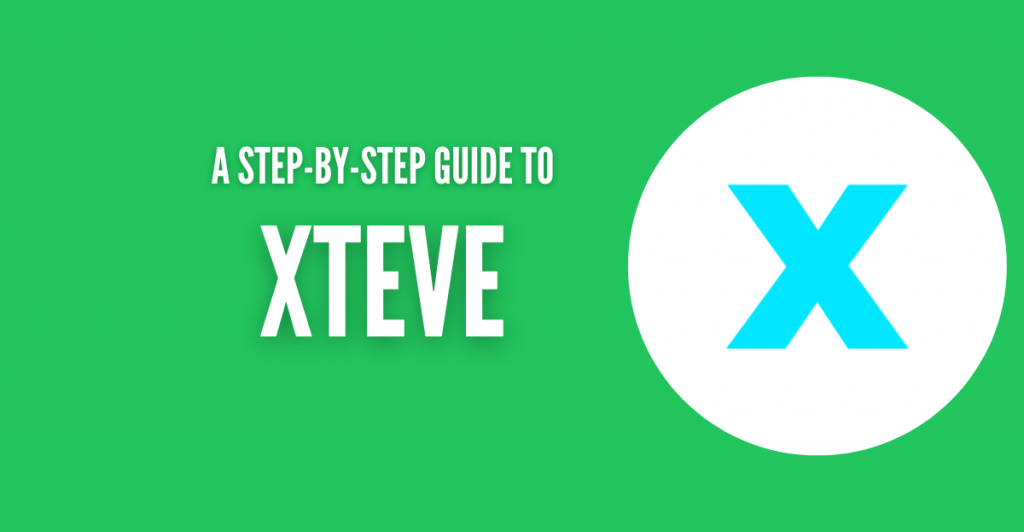
تنويه: تم تطوير هذاه المادة لأغراض معلوماتية فقط، وهي لا تشكل تأييدًا لأي أنشطة (بما في ذلك الأنشطة غير القانونية) أو منتجات أو خدمات. أنت وحدك مسؤول بشكل كامل عن الامتثال للقوانين المعمول بها، بما في ذلك قوانين حماية الملكية الفكرية، عند استخدام خدماتنا أو الاعتماد على أي معلومات هنا. نحن لا نتحمل أي مسؤولية عن الضرر الناشئ عن استخدام خدماتنا أو المعلومات الواردة هنا بأي شكل من الأشكال، إلا في الحالات التي يُشترط فيها وجود ذلك صراحة بموجب القانون.
جدول المحتويات.
- ما هو xTeVe؟
- xTeVe: ما الذي تحتاجه للبدء؟
- تنزيل xTeVe وتثبيته (لينكس وويندوز وDocker).
- التكوين الأولي لـ xTeVe
- تكوين xTeVe المستمر.
- النهائي الكلمات.
1. ما هو xTeVe؟
xTeVe هو خادم بروكسي M3U مصمم لخدمات Plex DVR و Emby Live TV. وهو مجاني ومفتوح المصدر بموجب ترخيص MIT. يقوم بإنشاء اتصال بين مزود خدمة IPTV الخاص بك، و Plex DVR، وخدمات Emby Live TV. يستخدم xTeve M3U (ملفات أو عناوين URL) و XMLTV (ملفات أو عناوين URL) للحصول على قوائم التشغيل ومعلومات الدليل.
لنتحدث عن الأمور التقنية:
تحتوي ملفات M3U على قائمة بالأسماء وعناوين URL وبيانات التعريف ومسارات الملفات لملفات الوسائط المتعددة التي تشكل قائمة تشغيل الوسائط المتعددة. في سياق تلفزيون IPTV، يمكن لملف M3U توفير قائمة بالقنوات والتدفقات التي يمكن الوصول إليها بواسطة مشغل IPTV أو تطبيق عميل مثل Plex أو Emby.
على الرغم من أنه يمكنك استخدام مشغل وسائط مثل VLC أو مشغل الوسائط أو Kodi لتشغيل الوسائط الموجودة في قائمة التشغيل، إلا أنك ستحتاج إلى وكيل M3U مثل xTeVe للسماح بالوصول إلى قنوات البث التلفزيوني المباشر عبر الإنترنت وبثها عبر الإنترنت وإنشاء أدلة قنوات كاملة. كما أنه يتيح لجهاز العميل تشغيل قنوات IPTV دون الوصول مباشرة إلى خادم المزود. من مزايا استخدام وكيل M3U هذا أنه يسمح بالوصول إلى قنوات IPTV في أي مكان في العالم.
كيف تعمل؟
وكيل M3U يقرأ ملف قائمة التشغيل M3U وينشئ اتصالاً مع موفر IPTV. يعمل كوسيط بين مزود خدمة IPTV وتطبيق العميل، مثل Plex أو Emby.
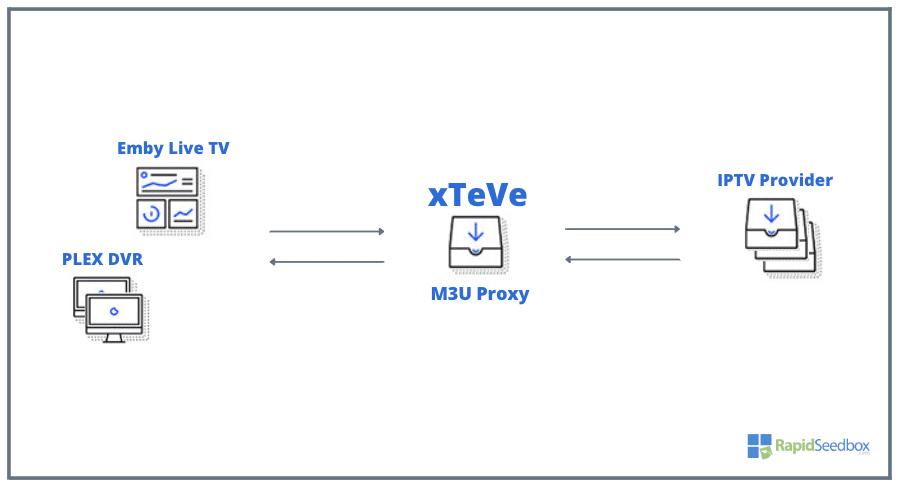
يأخذ الخادم الوكيل M3U تدفقات البث التلفزيوني عبر بروتوكول الإنترنت من الموفر، ويعيد تجميعها بتنسيق متوافق، ثم يبثها إلى جهاز العميل.
2. xTeVe: ما الذي تحتاجه للبدء؟
ستحتاج إلى خادم لتشغيل xTeVe (متوافق مع أنظمة ويندوز ولينكس وماك). بالإضافة إلى ذلك، ستحتاج أيضًا إلى حساب نشط لدى مزود خدمة IPTV. يجب أن يمنحك هذا الحساب إمكانية الوصول إلى القنوات التلفزيونية التي تريد مشاهدتها. ستحتاج أيضًا إلى ملف قائمة تشغيل IPTV، والذي يمكنك الحصول عليه من مزود خدمة IPTV (أو من مزودي الطرف الثالث). وأخيراً، تذكر أنه لا يوجد مشغل مدمج، لذا ستحتاج إلى مشغل وسائط منفصل مثل Plex أو Emby.
a. متطلبات الخادم
يدعم xTeVe معالجات 64 بت فقط. يمكن تثبيته في أنظمة ويندوز و OS X و Linux و FreeBSD (Intel/AMD 64 بت)، وفي Linux (64 بت ARM). يوصى بتثبيته في حاوية Docker (مستضاف من قبل لينكس 64 بت). يجب أيضًا أن يكون خادمك يعمل بإصدار محدث من Plex Media Server أو Emby. تعرف على كل شيء عن إعداد خادم الوسائط Plex Media Server في دليلنا الكامل
متطلبات بليكس.
- خادم الوسائط Plex (1.11.1.4730 أو أحدث)
- عميل Plex مع دعم DVR
- بليكس باس
متطلبات Emby.
- خادم إمبي (3.5.3.3.0 أو أحدث)
- عميل Emby مع دعم البث التلفزيوني المباشر
- إيمبي بريمير
b. متطلبات التكوين.
كما ذكرنا في القسم السابق، يستخدم xTeVe M3U (ملفات أو عناوين URL) و XMLTV (ملف أو عنوان URL) لتسليم قائمة القنوات والبث إلى مشغل IPTV أو العميل تطبيقات مثل Plex أو Emby. يقرأ قائمة تشغيل M3U ويفتح الاتصال بين مزود خدمة IPTV والتطبيق.
ولذلك، لإعداد xTeVe، ستحتاج إلى الوصول إلى بيانات M3U و XMLTV، والتي عادةً ما يقدمها موفر خدمة IPTV، ولكن يمكنك أيضًا العثور عليها من مصادر خارجية.
العثور على قوائم تشغيل M3U
إن أسهل طريقة للعثور على قوائم تشغيل M3U هي البحث عبر الإنترنت من خلال منصة محرك بحث مثل Google أو Bing. يمكنك الحصول على ملفات M3U أو عناوين URL على مواقع الويب أو المنتديات، ولكن من المهم للغاية عدم استخدام المواقع التي قد تستضيف برامج ضارة أو وسائط مقرصنة. بالإضافة إلى ذلك، إذا كنت مشتركًا حاليًا في خدمة بث مثل Spotify أو Apple Music، يمكنك إنشاء قائمة تشغيل وتصديرها كملف M3U.
الحصول على ملف XMLTV
عندما تقوم بإدخال عنوان URL لقائمة تشغيل M3U في xTeVe، يقرأ الخادم ملف قائمة التشغيل ويستخرج معلومات القناة. ومع ذلك، فإن ملف قائمة التشغيل M3U يحتوي عادةً على أسماء القنوات وعناوين URL الخاصة بالبث للقنوات فقط. ولا يحتوي على معلومات إضافية لقائمة التلفزيون، مثل شعارات القنوات أو معلومات دليل البرامج أو البيانات الوصفية للقناة. وهنا يأتي دور ملف XMLTV. من خلال استيراد ملف XMLTV، يمكنك إضافة معلومات دليل البرامج والبيانات الوصفية الأخرى إلى القنوات في قائمة تشغيل M3U الخاصة بك.
لإدارة قوائم تشغيل IPTV وبيانات دليل البرامج الإلكترونية (دليل البرامج الإلكترونية) (XEPG وPMS)، يمكنك استخدام محرر Xtreamمنصة قائمة على الويب تتيح لك تنظيم قوائم قنواتك وتخصيصها.
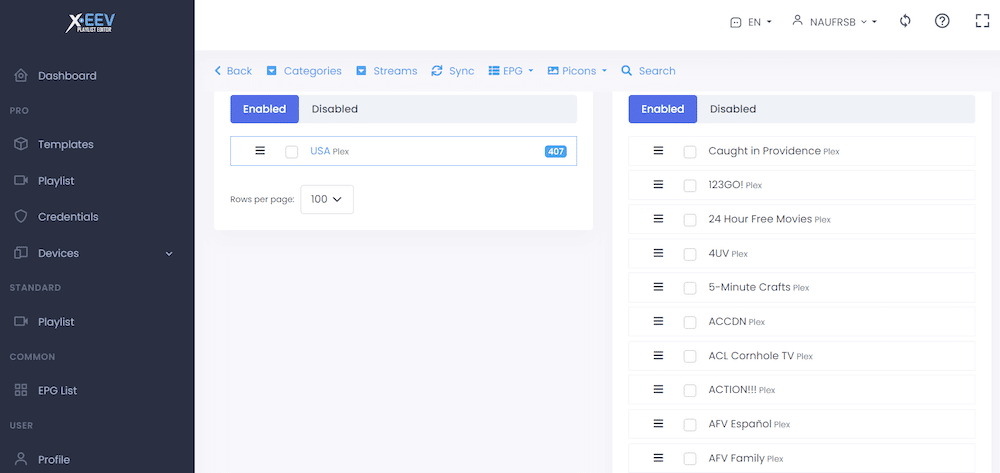
في Xtream-Editor، ستحتاج إلى إنشاء قالب > ثم إنشاء قائمة تشغيل > ثم تنزيل ملف M3U وبيانات EPG (XMLTV). باستخدام هذا البرنامج، يمكنك إنشاء قوائم تشغيل (مع بيانات XMLTV الخاصة بها) ثم نسخها.
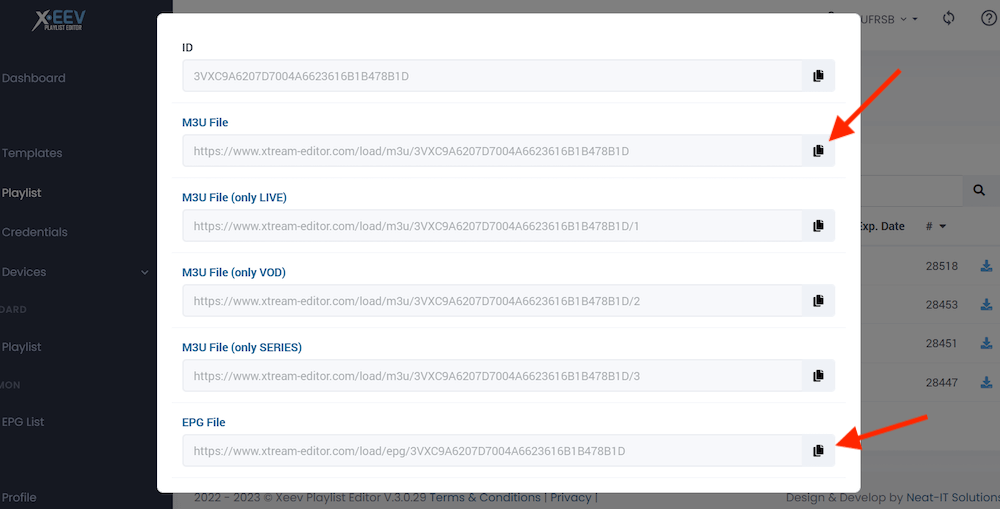
ملاحظة: تقع خطوات إدارة قوائم تشغيل IPTV وبيانات EPG بشكل كامل خارج نطاق هذا البرنامج التعليمي.
3. تنزيل xTeVe وتثبيته (لينكس وويندوز وDocker)
في هذا القسم، سنرشدك خلال عملية تنزيل xTeVe وتثبيته. سنغطي عملية التثبيت على ثلاث منصات مختلفة: لينكس وويندوز وDocker (عبر لينكس وويندوز).
تنويه: الدليل التالي لتنزيل xTeVe وتثبيته هو لأغراض تعليمية. نحن في رابيدسيبوكس لا نقدمه كجزء من حلنا أو نقدم أي دعم للعملاء لهذا البرنامج.
a. تثبيت xTeVe عبر حاوية Docker (موصى به).
فيما يلي صور Docker الموصى بها لـ xTeVe (وفقًا للمصادر الرسمية) إذا كنت تقوم بتشغيله من حاويات Docker. تم تصميم صور Docker هذه لأنظمة تشغيل Linux 64 بت. يتم حزمها مع مكونات إضافية مثل Guide2go (ملتقط XMLTV للجداول المباشرة), أوي2بليكس (ملتقط ملفات XMLTV لأجهزة استقبال Enigma)، و Zap2XML (مصدر مفتوح المصدر لـ zap2it XMLTV ملتقط الصور التلفزيونية المستندة إلى Perl).
صور Docker الموصى بها هي:
- تم إنشاؤها بواسطة Altruismo
- https://hub.docker.com/r/alturismo/xteve (docker pull alturismo/xteve)
- https://hub.docker.com/r/alturismo/xteve_guide2go (docker pull alturismo/xteve_guide2go)
- https://hub.docker.com/r/alturismo/xteve_g2g_owi (docker pull alturismo/xteve_g2g_owi)
- تم إنشاؤها بواسطة LeeD.
- https://hub.docker.com/r/dnsforge/xteve (docker pull dnsforge/xteve)
كيفية تثبيت حاوية xTeVe Docker Container (لينكس).
- أولاً، تأكد من أنك تقوم بتشغيل إصدار محدث من Docker، ثم أصدر الأمر "سحب". سنقوم بتشغيل xTeVe على Docker مع cron.
|
1 2 |
$ عامل الإرساء --الإصدار $ سودو عامل الإرساء اسحب ألتوريزمو/إكستيف |
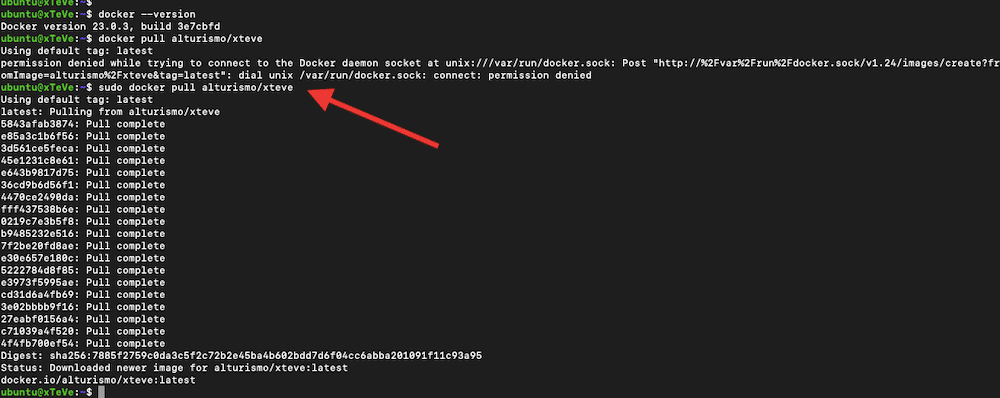
- لتشغيل حاوية Docker من الصورة، أصدر الأمر التالي. سيؤدي هذا الأمر إلى بدء تشغيل حاوية Docker التي تشغل تطبيق xTeVe (في الوضع المنفصل -d، مما يعني أنه يعمل في الخلفية).
ملاحظة: هذا مثال مقدم من (https://hub.docker.com/r/alturismo/xteve. ستحتاج إلى تغيير المنطقة الزمنية وتحميل وحدات التخزين. على سبيل المثال، قمنا بتغيير المنطقة الزمنية ووحدات تخزين التحميل في سطور التكوين أدناه.
|
1 2 3 4 5 6 7 8 9 10 11 |
عامل الإرساء تشغيل -d \ --الاسم=إكستيف \ --صافي=المضيف \ --السجل-الاختيار الحد الأقصى-الحجم=10m \ --السجل-الاختيار الحد الأقصى-الملف=3 \ -e تي زد="أمريكا/نيويورك" \ -v /م.ن.م.ن.ت/المستخدم/بيانات التطبيق/إكستيف/:/الجذر/.إكستيف:ص و \ -v /م.ن.م.ن.ت/المستخدم/بيانات التطبيق/إكستيف/_config:/التكوين:ص و \ -v /tmp/إكستيف/:/tmp/إكستيف:ص و \ -v /م.ن.م.ن.ت/المستخدم/بيانات التطبيق/تلفاز هيدند/البيانات/:/تي في إتش \ ألتوريزمو/إكستيف |

- للتحقق من حالة الحاوية، استخدم الأمر التالي:
|
1 |
$ سودو عامل الإرساء ملاحظة |
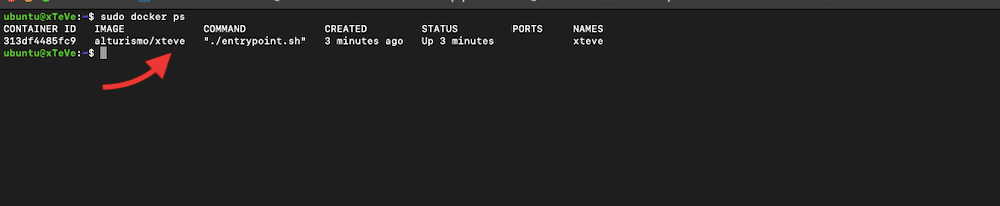
- استخدم الأمر التالي لتشغيل النص البرمجي cronjob الخاص بحاوية xTeVe. تحدد الوسيطة ./config/cronjob.sh المسار إلى البرنامج النصي cronjob داخل الحاوية. يُستخدم هذا البرنامج النصي لتحديث بيانات EPG والمهام المجدولة الأخرى.
|
1 |
$ سودو عامل الإرساء التنفيذ -ذلك "xteve" ./التكوين/كرون جوب.ش |

- بعد تشغيل حاوية xTeVe Docker والتحقق من حالتها، يمكنك الآن الوصول إلى واجهة المستخدم الرسومية xTeVe عن طريق فتح متصفح الويب الخاص بك والانتقال إلى http://localhost:34400/web. يمكن أن يختلف ذلك إذا قمت بتغيير المنفذ أو الوصول إلى خادم xTeVe من جهاز بعيد.
التثبيت البديل (Docker على ويندوز).
بالنسبة لنظام ويندوز، يمكنك استخدام مدير حاويات Docker مثل سطح المكتب Docker Desktop.
- قمنا بتنزيل صورة xTeVe Guide2Go من Docker Hub وأنشأنا الحاوية. حاوية xTeVe + Guide2Go قيد التشغيل الآن.
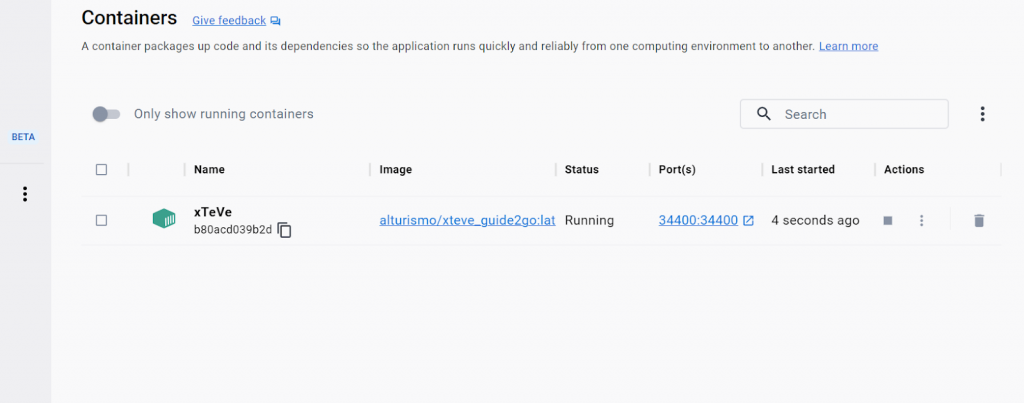
- إذا قمت بتثبيت الحاوية، يمكنك استخدام عنوان URL http://localhost:34400/web/ للوصول إلى وحدة تحكم واجهة المستخدم الرسومية. أو قد تضطر إلى تغيير المضيف المحلي إذا كنت تصل إلى xTeVe من جهاز بعيد.
b. تثبيت xTeVe مباشرة على جهاز لينكس.
- قم بتنزيل أحدث حزمة xTeVe Linux amd64 المتاحة. للاطلاع على عنوان URL أو التحقق من أحدث حزمة، تفضل بزيارة https://github.com/xteve-project/xTeVe.
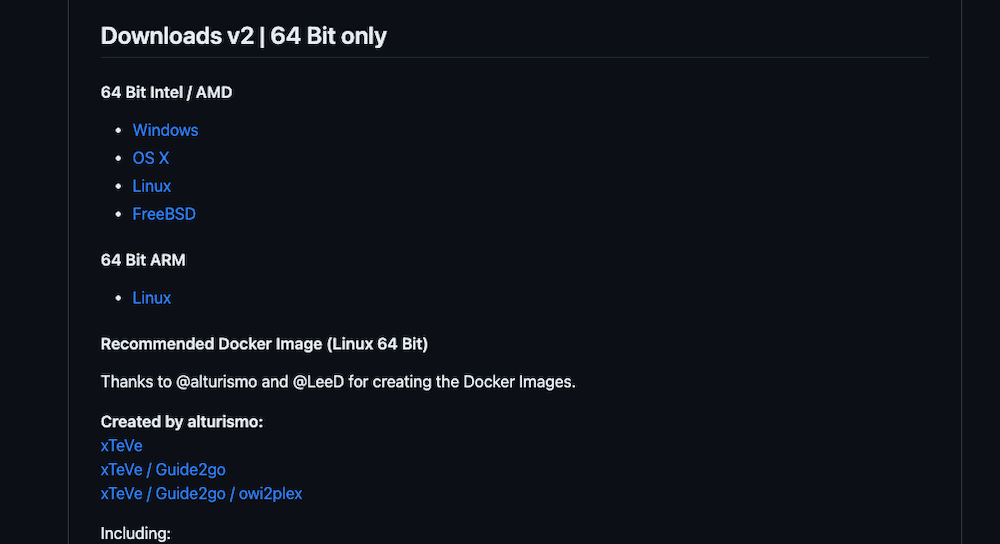
- افتح محطة لينكس (Ubuntu) واستخدم الأمر "wget" لتنزيل أحدث حزمة xTeVe.
- على سبيل المثال:
|
1 |
wget https://github.com/xteve-project/xTeVe-Downloads/blob/master/xteve_linux_amd64.zip?raw=true |
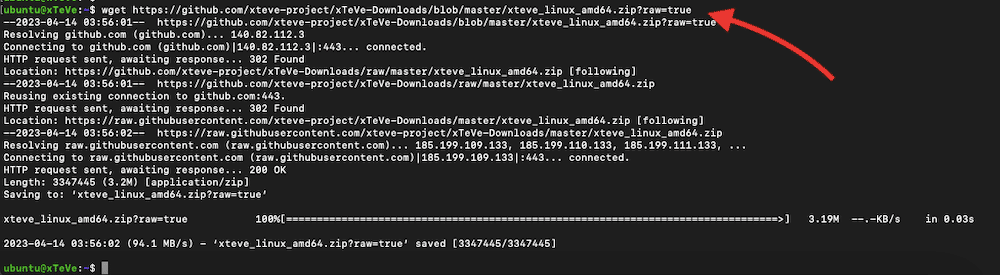
- والآن، استخرج حزمة xTeVe الجديدة. يمكنك إنشاء دليل جديد لحفظ جميع المجلدات المستخرجة.
- سنقوم بإنشاء دليل باسم "بن" في الدليل الرئيسي "~/" وسنقوم باستخراج جميع محتويات الملف الجديد "xteve_linux_amd64.zip" في دليل "بن" هذا.
|
1 2 |
$ مكدير -p ~/بن $ فك الضغط xteve_linux_amd64.الرمز البريدي?الخام=صحيح.1 -d ~/بن/ |

- نحن الآن جاهزون لاستخدام ثنائي xTeVe لتشغيل تطبيق xTeVe. انتقل إلى الدليل الذي استخرجت منه أرشيف xteve_linux_amd64.zip، وقم بتعيين الأذونات الصحيحة، وقم بتشغيل الملف الثنائي.
|
1 2 3 |
$ قرص مدمج /المنزل/أوبونتو/بن $ تشمود +x إكستيف $ ./إكستيف |
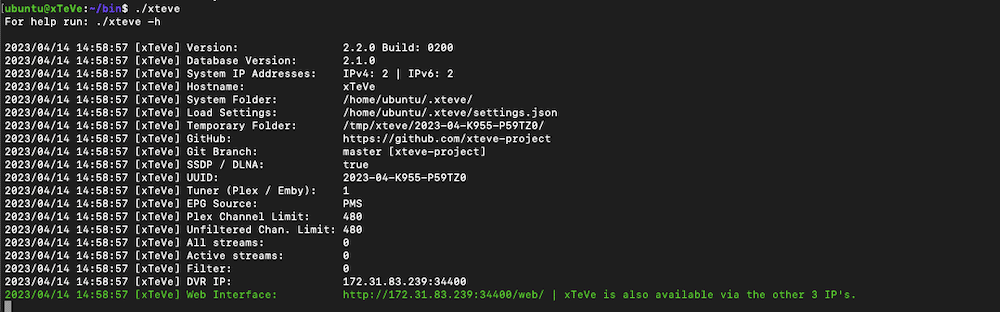
- سيؤدي تشغيل النسخة الثنائية إلى تشغيل تطبيق xTeVe. المسار "/home/ubuntu/bin/xteve" (أو ./xteve) هو المسار إلى الملف القابل للتنفيذ xTeVe الذي نقوم بتشغيله حاليًا.
- أصبح xTeVe الآن جاهزاً لبدء عرض قنوات IPTV التي تم تكوينها. لإيقاف تشغيل تطبيق xTeVe، اضغط على Ctrl + C حيث يكون xTeVe قيد التشغيل.
تكوين xTeVe
يمكنك الآن تشغيل xTeVe وإنشاء ملف التكوين. يجب إعادة تشغيل الملف الثنائي xTeVe باستخدام خيار -configure. إذا كنت قد قمت بالفعل باستخراج أرشيف xteve_linux_amd64.zip إلى دليل /home/ubuntu/bin/ (كما فعلنا سابقاً)، يمكنك الآن اتباع الخطوات التالية:
- من الإخراج (./xteve)، سترى العديد من معلمات xTeVe. هذا الإخراج هو معلومات مفيدة للغاية يمكن أن تساعدك في تكوين xTeVe. فيما يلي ملخص للمعلمات ذات الصلة.
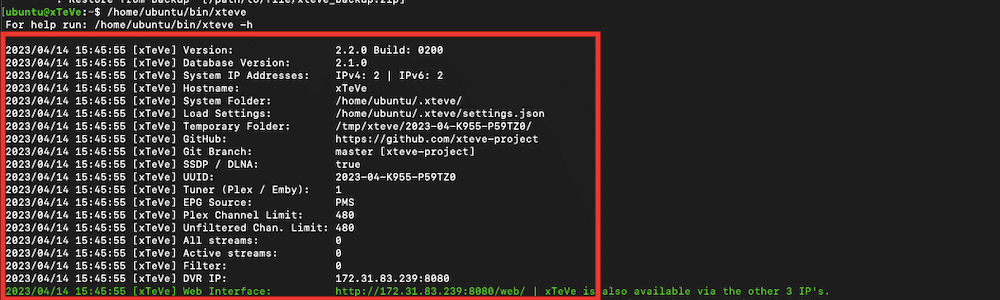
- موالف (بلكس/إمبي): يوضح هذا السطر عدد أجهزة الموالف المتاحة لـ Plex أو Emby. في حالتنا، هو واحد فقط (1).
- مصدر EPG: يشير هذا السطر إلى أن مصدر EPG (دليل البرامج الإلكتروني) ل xTeVe هو PMS (خادم الوسائط Plex Media Server).
- حد قناة Plex: يحدد الحد الأقصى لعدد القنوات التي يمكن لـ xTeVe توفيرها لـ Plex Media Server، والذي يتم تعيينه على 480 (افتراضيًا).
- تشان غير مصفاة. الحد يحدد هذا السطر الحد الأقصى لعدد القنوات غير المفلترة التي يمكن أن توفرها xTeVe، والتي يتم تعيينها أيضًا على 480 (افتراضيًا).
- جميع التدفقات: هذا يوضح أنه لا توجد تدفقات (0) يتم تشغيلها في xTeVe.
- تيارات نشطة: وفقًا لهذا السطر، لا يوجد حاليًا أي تدفقات نشطة (0) في xTeVe.
- التصفية: يشير هذا السطر إلى عدم وجود أي مرشحات (0) في xTeVe.
- DVR IP: يحدد هذا السطر عنوان IP ورقم منفذ مسجل الفيديو الرقمي (DVR) الذي يتصل به xTeVe. في حالتنا، هو 172.31.83.239:8080.
- واجهة الويب: يحدد هذا السطر عنوان URL لواجهة الويب xTeVe، والتي يمكن الوصول إليها من خلال عنوان IP المحدد ورقم المنفذ المحدد وثلاثة عناوين IP أخرى.
والآن، لنقم بتهيئة xTeVe:
|
1 2 |
$ قرص مدمج /المنزل/أوبونتو/بن $ /المنزل/أوبونتو/بن/إكستيف -التكوين (أو ./إكستيف --التهيئة) |
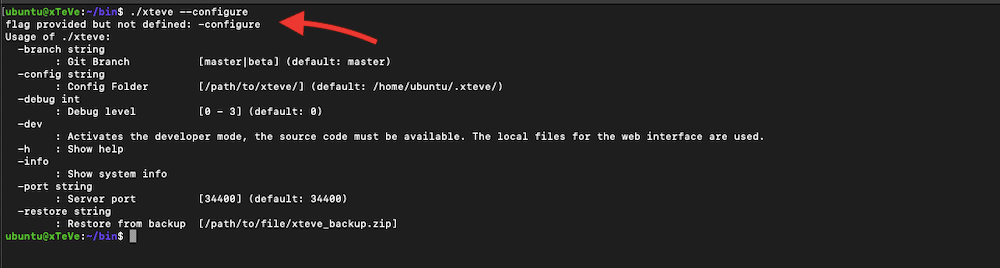
- سيسمح لك xTeVe بتعديل المعلمات؛ على سبيل المثال، في القسم التالي، سنقوم بتغيير منفذ xTeVe.
- سيؤدي الأمر أعلاه (/home/ubuntu/bin/xteve -config) إلى تشغيل xTeVe في وضع التكوين. سيُنشئ ملف تهيئة باسم xteve.json في نفس الدليل الذي يوجد فيه ملف xteve الثنائي.

- بشكل افتراضي، يعمل xTeVe على المنفذ 34400، ولكن يمكننا تحديد منفذ مختلف باستخدام علامة "-port".
- على سبيل المثال، الأمر التالي يقوم بتشغيل xTeVe على المنفذ 8080.
|
1 |
$ /المنزل/أوبونتو/بن/إكستيف -الميناء 8080 |
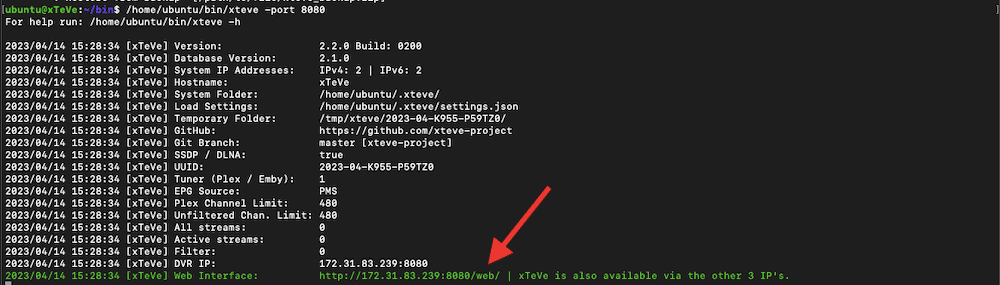
- بشكل افتراضي، يمكنك الوصول إلى واجهة ويب xTeVe عن طريق فتح متصفح ويب والانتقال إلى http://localhost:34400/web/ (أو أي منفذ آخر إذا قمت بتغييره، كما في المثال السابق المضيف المحلي:8080/ويب). إذا كنت تقوم بتشغيل xTeVe على خادم بعيد، استبدل المضيف المحلي بعنوان IP أو اسم المضيف للخادم.
- لإيقاف xTeVe، اضغط على Ctrl + C في نافذة المحطة الطرفية حيث يتم تشغيل xTeVe.
ملاحظة: إذا قمت بتهيئة xTeVe للتشغيل كبرنامج خفي أو كخدمة، يمكنك بدء تشغيله وإيقافه باستخدام الأوامر المناسبة لنظامك.
c. تنزيل xTeVe وتثبيته على جهاز يعمل بنظام ويندوز.
إن تنزيل xTeVe وتشغيله على نظام ويندوز أمر بسيط مثل الانتقال إلى رابط التنزيل الرسمي، وتنزيل الملف المضغوط، وفك ضغطه، وتشغيل ملف exe بأذونات المسؤول.
- انتقل إلى https://github.com/xteve-project/xTeVe
- حدد الحزمة المناسبة لجهازك الذي يعمل بنظام Windows.
- xteve.exe هو ملف ثنائي يجب بدء تشغيله بنقرة مزدوجة.
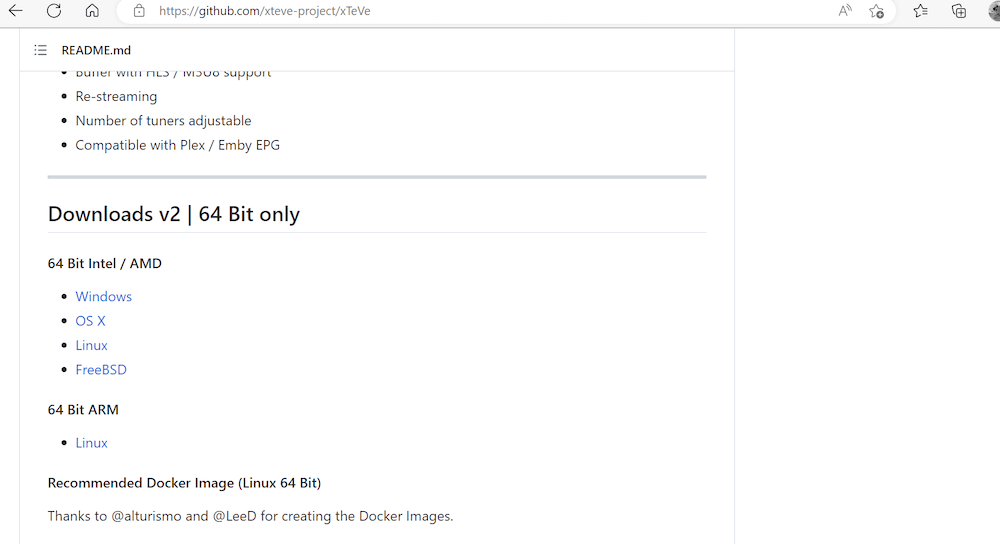
- قم بتحميل ملف Windows (xteve_windows_amd64.zip)، وانقر عليه نقرًا مزدوجًا، واسمح بالوصول إلى جدار حماية Windows. أنشئ مجلداً جديداً، "xTeVe" أو أيهما تفضل، واستخرج محتويات الملف المضغوط هناك.
- لا تنس تشغيل ملف .exe كمسؤول!
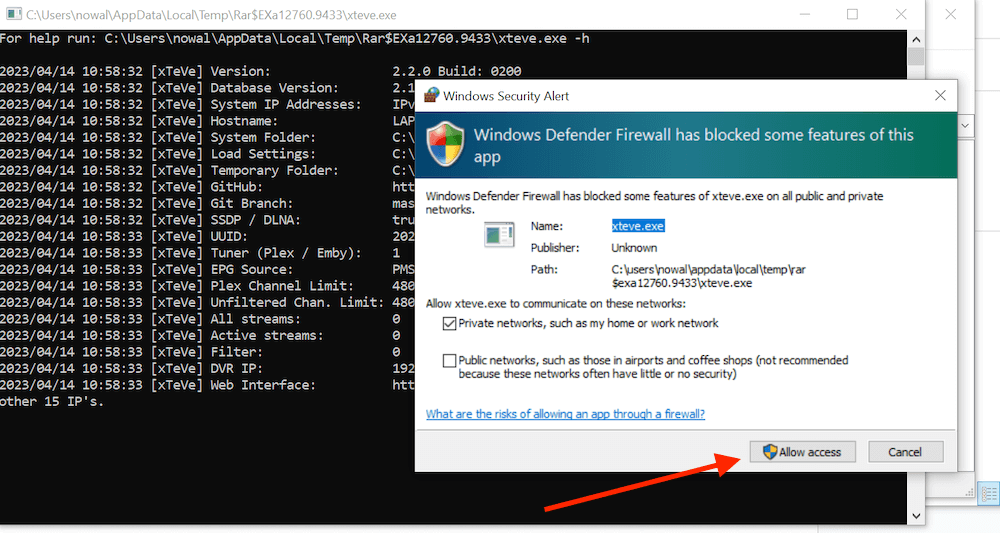
- ستبدأ خدمة xTeVe وستعمل في الخلفية. بمجرد تشغيلها، يمكنك الوصول إليها من خلال الانتقال إلى واجهة الويب المتوفرة (المضيف المحلي:34400/ويب أو IP_XteVe_server:Port/web).
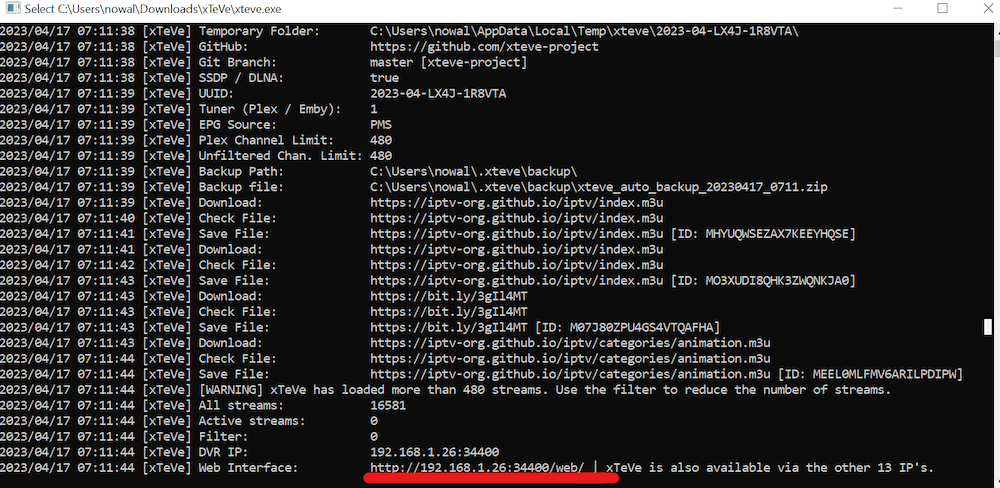
قم بتثبيت xTeVe كخدمة ويندوز.
قد ترغب أيضًا في تثبيت xTeVe كخدمة ويندوز لجعلها تبدأ تلقائيًا عند بدء تشغيل الكمبيوتر. سيتم تشغيله في الخلفية ولن يتداخل مع التطبيقات الأخرى التي تستخدمها على حاسوبك. كما أن تشغيله كخدمة ويندوز سيضمن أيضًا أن يكون xTeVe موثوقًا ويمكن التحكم فيه.
- ابدأ بتحميل مدير خدمة مثل NSSM واستخرج محتوياته إلى مجلد على حاسوبك.
- افتح موجه الأوامر كمسؤول وانتقل إلى المجلد الذي استخرجت منه NSSM.
- اكتب الأمر التالي لتشغيل أداة تثبيت خدمة NSSM: "nssm install Xteve"
- قم بتعيين الخيارات التالية:
- المسار: أدخل المسار الكامل لملف xTeVe القابل للتنفيذ، على سبيل المثال C:\ PathToXteve\xteve.exe
- دليل بدء التشغيل: أدخل المسار إلى المجلد الذي تم تثبيت xTeVe فيه، على سبيل المثال C:\ PathToXteve
- الوسيطات: أدخل أي وسيطات إضافية تريد تمريرها إلى xTeVe، مثل -config=C:\PathToXteve\Config أو -port="XXXX" (حيث XXXX هو رقم المنفذ المطلوب).
- انقر فوق الزر "تثبيت الخدمة" لتثبيت xTeVe كخدمة ويندوز.
- لبدء تشغيل خدمة xTeVe، اكتب الأمر التالي "nssm start xteve"
هل ترغب في تحسين تجربة البث التلفزيوني المباشر باستخدام xTeVe؟
يُحسن xTeVe تجربتك في مشاهدة التلفزيون المباشر من خلال التكامل السلس. اجمعه مع Seedbox عالية السرعة من RapidSeedbox للحصول على بث سلس وتحميلات سريعة.
4. التكوين الأولي لـ xTeVe.
والآن بعد أن تم تشغيل xTeVe على الخادم الخاص بك ويمكنك فتحه بنجاح، يجب عليك تهيئته. عندما تبدأ باستخدام xTeVe، سيُطلب منك إعداد بعض الإعدادات الحيوية.
ملاحظة: إذا استمر عنوان IP لواجهة الويب الخاصة ب xTeVe في التغير في كل مرة تفتحها فيها، فستحتاج إلى تعيين عنوان IP ثابت من جهاز التوجيه الخاص بك. هذا على الأرجح لأن خادم DHCP (على الأرجح جهاز التوجيه المنزلي الخاص بك) يستمر في تعيين عناوين IP جديدة "ديناميكيًا" في كل مرة تقوم فيها بتشغيل خدمة xTeVe.
افتح واجهة المستخدم الرسومية لـ xTeVe باستخدام "IP_address:port/web" أو "localhost:port/web". سيتم الترحيب بك بواسطة معالج التثبيت.
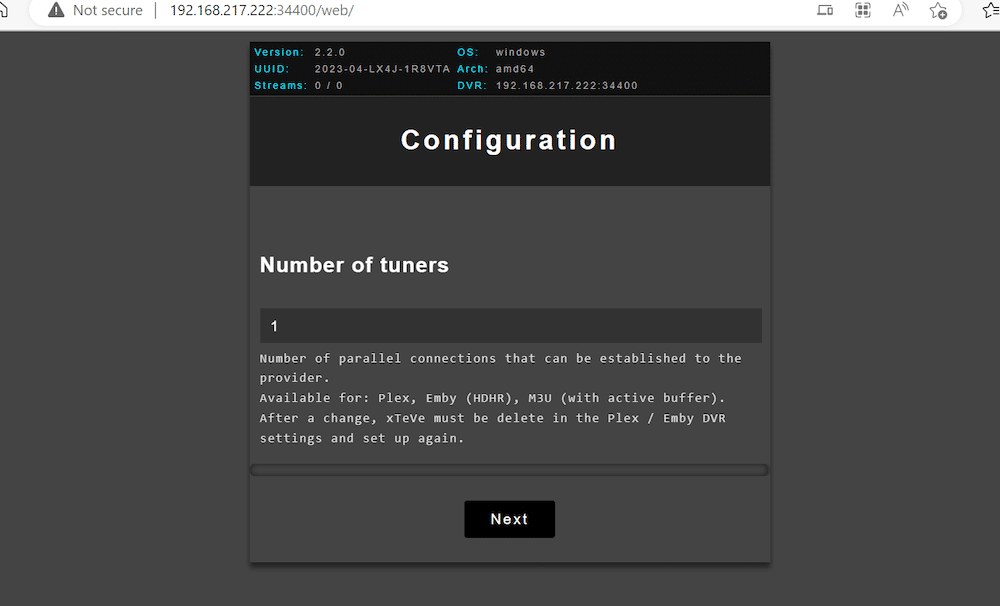
a. عدد الموالفات.
- تعيين عدد الموالفات. سيطلب منك معالج تثبيت xTeVe إعداد عدد الموالفات. الموالفات هي عدد الاتصالات المتوازية التي يمكن إنشاؤها بمزود خدمة IPTV. إذا كان مزود IPTV الخاص بك يوفر لك أكثر من مستخدم واحد متزامن يمكن أن يكون على نفس الحساب، فستحتاج إلى تحديده هنا. سيعتمد عدد الاتصالات المتوازية المنشأة مع الموفر على سياسات الموفر وقيوده.
- لمعرفة عدد الموالفات، ستحتاج إلى معرفة عدد التدفقات التي يقدمها لك مزود خدمة IPTV. في الوقت الحالي، لدينا موالف واحد فقط متاح، مما يعني أن xTeVe يمكنه بث قناة واحدة فقط في وقت واحد.
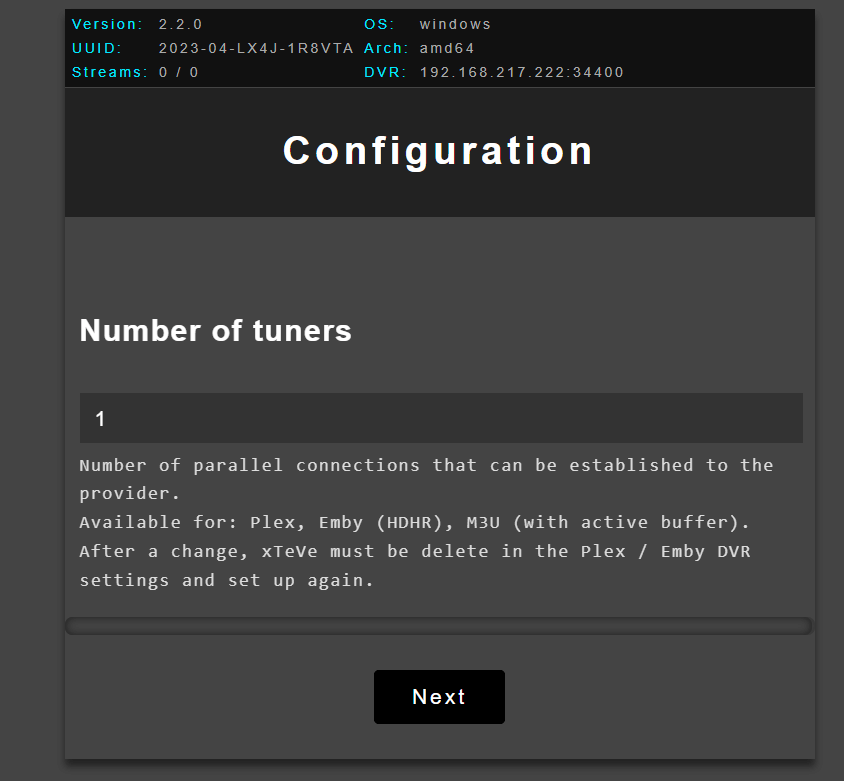
b. حدد مصدر EPG ل xTeVe.
مصدر دليل البرامج الإلكتروني (EPG) هو مصدر بيانات يحتوي على معلومات حول القنوات التلفزيونية وجداول برامجها. يتم إنشاء مصادر EPG هذه بتنسيق يمكن قراءته آلياً. وعادةً ما تستخدمها خدمات قوائم التلفزيون وبرامج مراكز الوسائط وخوادم IPTV لعرض معلومات دليل التلفزيون للمستخدمين.
باستخدام xTeVe، يمكنك تحديد تنسيقين من تنسيقات EPG:
- PMS: حيث يقوم Plex / Emby بتكوين بيانات EPG
- XEPG: تتوافر بيانات EPG في xTeVe كملف XMLTV الذي يجب تحديده كمصدر. يجب أن يوفر موفر خدمة IPTV الخاص بك روابط XMLTV، ولكن يمكنك أيضًا استخدام موفري الطرف الثالث مثل epg.best, xtream-editorأو مجتمع iptv-org/epg.
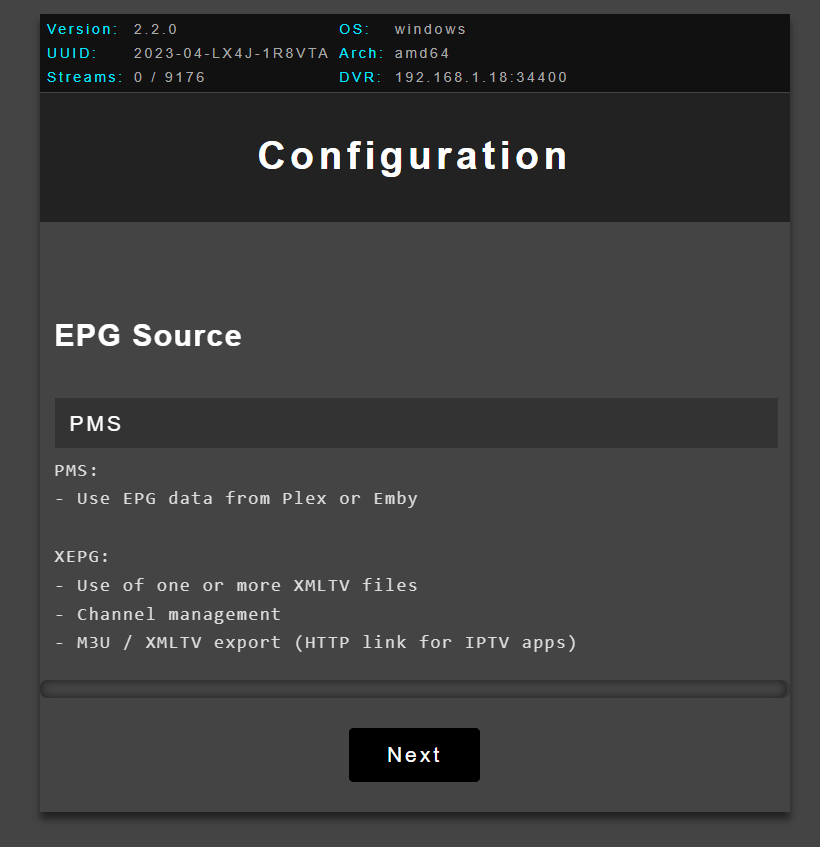
- ابحث عن ملف أو عنوان URL لقائمة تشغيل M3U. كما ذكرنا في القسم السابق، يمكنك العثور على قائمة تشغيل M3U واحدة من خلال بحث سريع عبر الإنترنت (لكن ضع في اعتبارك أنك ستحتاج أيضًا إلى إحضار ملف XMLTV).
- من المصادر الجيدة لقوائم التشغيل GitHub - iptv-org/iptv: مجموعة من قنوات IPTV المتاحة للجمهور في جميع أنحاء العالم.
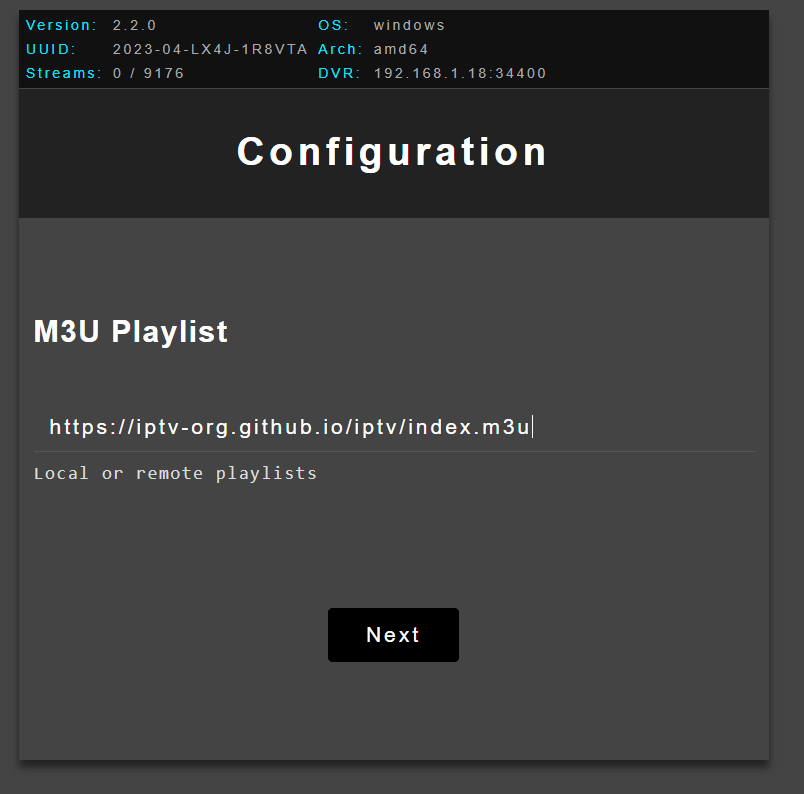
- إذا قمت بتحديد XEPG كمصدر EPG في القسم السابق، يجب عليك تحديد ملف XMLTV، محلي أو من خادم ويب.
- سيتم فتح واجهة مستخدم xTeVe على الويب (PMS كمصدر EPG) على النحو التالي:
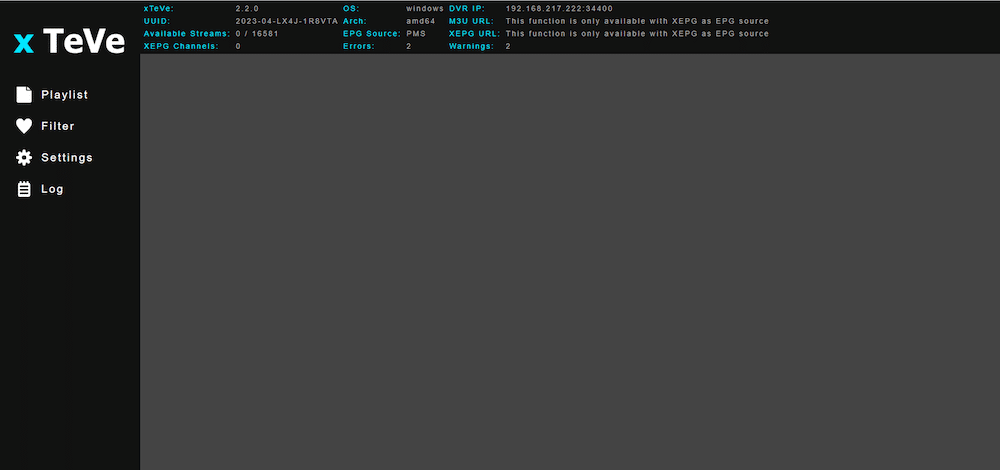
5 - التكوين المستمر لـ xTeVe.
واجهة مستخدم xTeVe الرسومية بسيطة ولكنها عملية للغاية. في الجزء العلوي، ستجد معلومات حيوية عن إعداداتك. كما هو موضح في قسم التثبيت عبر CLI، في واجهة المستخدم الرسومية، يمكنك أيضًا في واجهة المستخدم الرسومية رؤية معلومات مثل إصدار xTeVe، ونظام التشغيل، وعنوان IP لجهاز DVR، و UUID، و UUID، و Arch، وعنوان URL لـ M3U، والتدفقات المتاحة، ومصدر EPG، وعنوان URL لـ XEPG، وقنوات XEPG، والأخطاء، والتحذيرات.
تُظهر قائمة xTeVe اليمنى ميزات مهمة مثل قائمة التشغيل، والتصفية، و XMLTV، والتخطيط، والإعدادات، والسجل.
a. إدارة قوائم التشغيل الخاصة بك.
فيما يلي واجهة مستخدم xTeVe على الويب (XEPG كمصدر EPG).
- في نافذة قائمة التشغيل، يمكنك رؤية قوائم تشغيل M3U الحالية ومعلوماتها. بالإضافة إلى ذلك، ستتمكن أيضًا من إنشاء قوائم تشغيل "جديدة" من هنا.
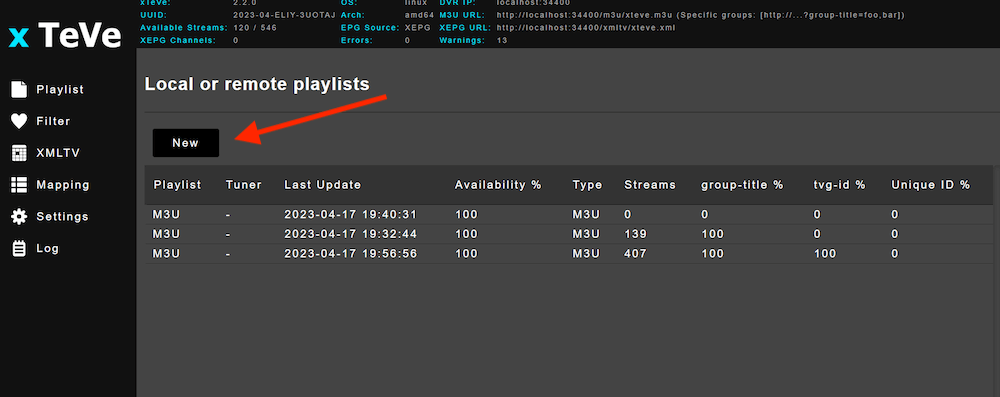
- إذا قمت بالنقر فوق "جديد"> إضافة معلومات قائمة تشغيل M3U الجديدة، بما في ذلك الاسم والوصف وملف M3U والموالف/التدفقات.
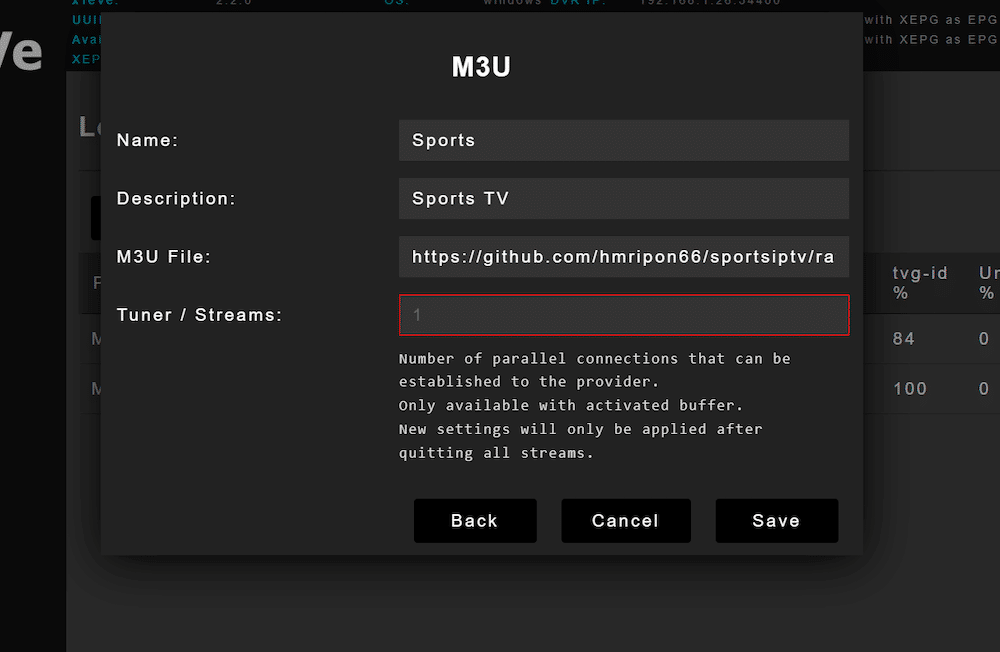
b. التحقق من السجلات
يساعدك التحقق من السجلات منذ البداية في العثور على أي أخطاء وتحذيرات أدت إلى تكويناتك.
- انتقل إلى قائمة "السجل" في القائمة اليمنى واقرأ السجلات للعثور على أي خطوط حمراء أو صفراء. على سبيل المثال، لدينا تحذير واحد
- تحذير >... [xTeVe] [تحذير] لقد قام xTeVe بتحميل أكثر من 480 دفقاً. استخدم عامل التصفية لتقليل عدد التدفقات.
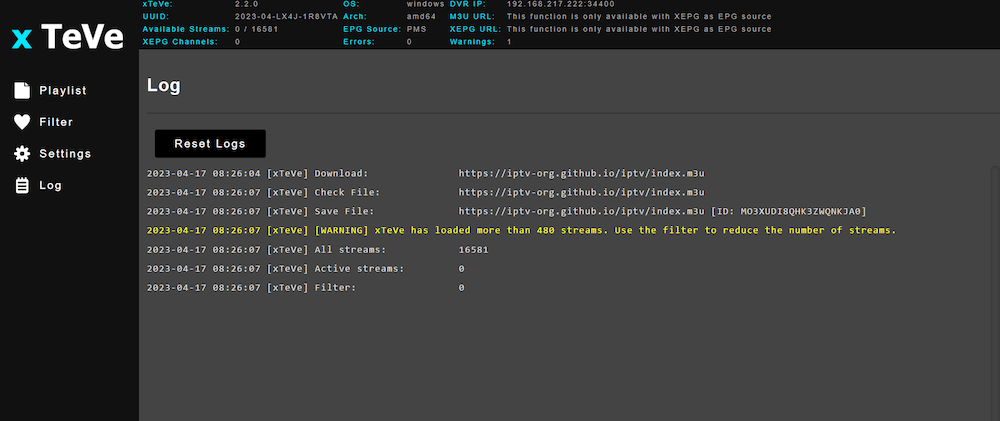
- لذا، سننشئ الآن مرشحًا لأن Plex لا يمكن أن يحتوي على أكثر من 480 قناة.
c. إنشاء الفلاتر.
تسمح لك الفلاتر في Xteve بإدارة وتنظيم قنواتك. باستخدام الفلاتر، يمكنك تخصيص قائمة تشغيل IPTeV الخاصة بك لتناسب تفضيلاتك أو إزالة القنوات غير المرغوب فيها أو تحسين الأداء (عن طريق تقليل كمية البيانات التي يتعين على xTeVe معالجتها).
إليك كيفية إنشاء الفلاتر في Xteve:
- انقر على علامة التبويب "فلاتر" في القائمة اليمنى.
- انقر على زر "جديد" لإنشاء فلتر جديد.
- حدد نوع المرشح (أي عنوان مجموعة M3U).
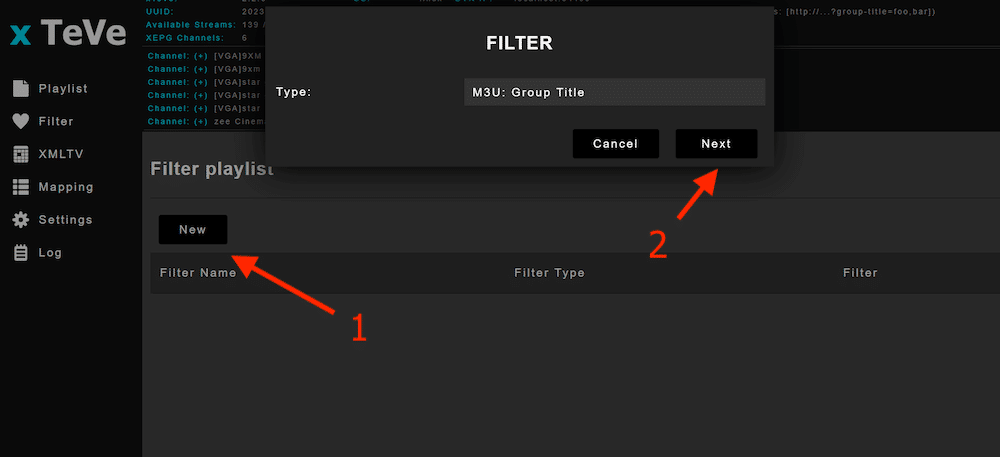
- سمِّ مرشحك وحدد المعايير التي تريد استخدامها لتصفية قنواتك. يمكنك تصفية القنوات حسب الاسم والفئة والبلد واللغة وما إلى ذلك.
- بمجرد تحديد المعايير الخاصة بك، انقر على زر "حفظ" لإنشاء الفلتر الجديد.
- سيظهر الفلتر الجديد الخاص بك الآن في علامة التبويب "الفلاتر".
- يمكنك النقر عليها لعرض القنوات التي تستوفي معايير التصفية.
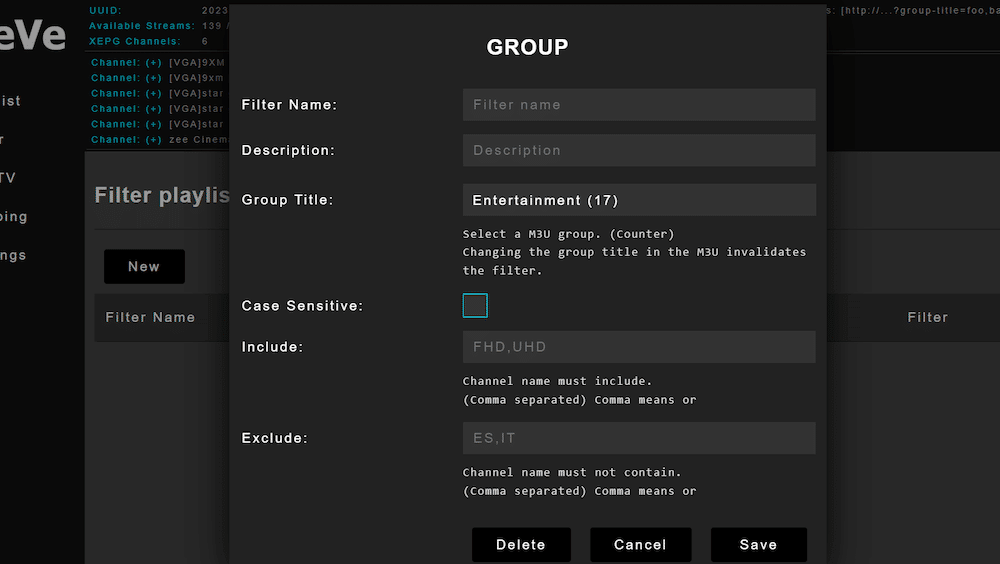
ملاحظة: ضع في اعتبارك أنه إذا قمت بإنشاء فلاتر في xTeVe، وأضفت قنوات لاحقًا، فستؤثر الفلاتر المنشأة على البيانات الجديدة التي تأتي إلى xTeVe. لذا، قد لا تتمكن من رؤية التدفقات أو القنوات المتاحة إذا كان لديك مرشحات محددة مسبقًا.
د. تخطيط xTeVe
في واجهة المستخدم الرسومية xTeVe, يشير التعيين إلى عملية تعيين قناة محددة من مصدر IPTV الخاص بك إلى رقم قناة محدد على جهازك أو المشغل.
- بمجرد إضافة قوائم التشغيل وقنوات EPG، يجب عليك تعيين قنوات قائمة التشغيل (بيانات M3U) إلى قنوات EPG (بيانات XMLTV).
- ستلاحظ أن بعض القنوات تحتوي على شعارها ولكن لا يزال يتعين تعيينها.
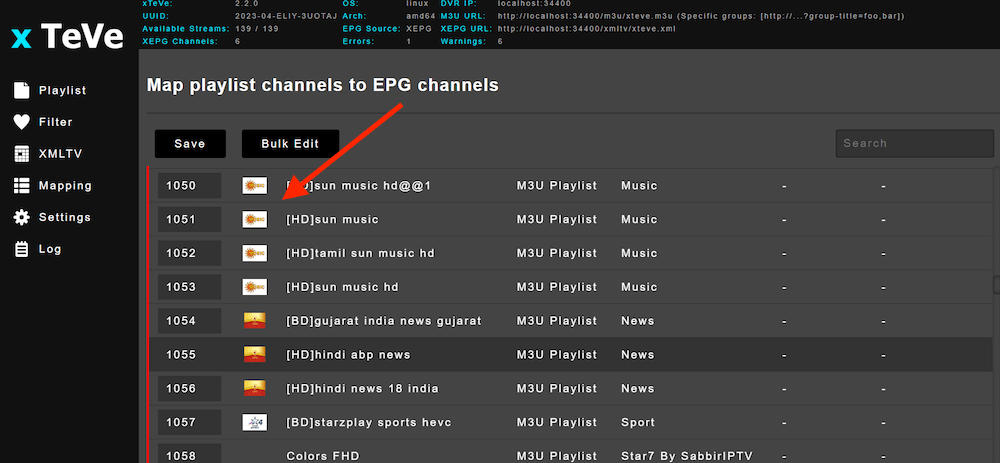
- انقر نقرًا مزدوجًا على قناة. قم بتسمية القناة، وابحث عن عنوان URL الخاص بالشعار (إذا كان هناك واحد)، وحدد فئة EPG. الأهم من ذلك، حدد ملف XMLTV الصحيح وقناة XMLTV الصحيحة.
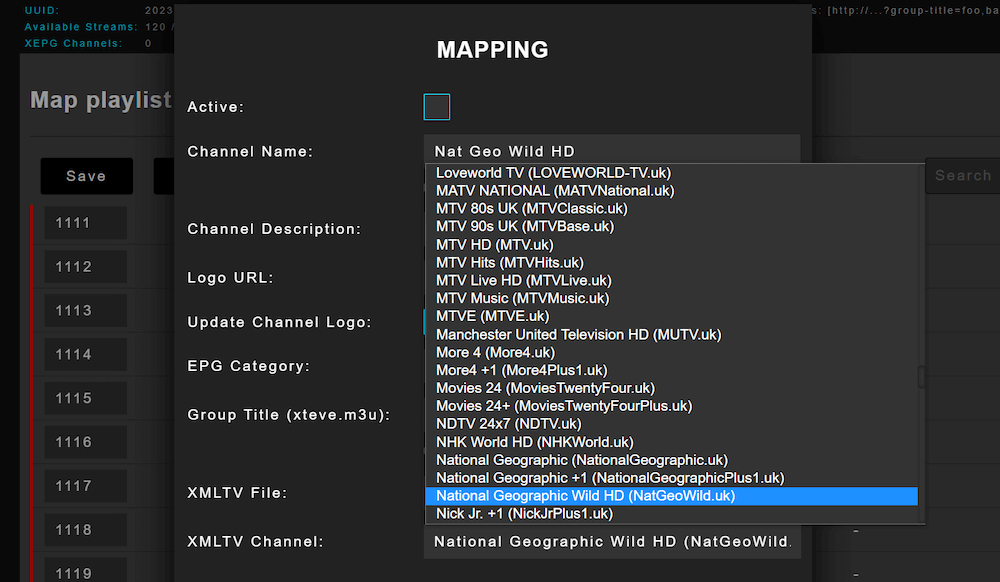
- يستخدم xTeVe تسميات ملونة. القنوات باللون الأحمر غير معينة، بينما القنوات الخضراء جاهزة. عند بدء التعيين، ابحث عن معرّف EPG الصحيح وطابقه مع اسم القناة. إذا كان هناك معرف EPG، فهذا يعني وجود محتوى وسائط.
- بمجرد تعيين عدد كافٍ من قنوات قائمة التشغيل إلى قنوات EPG، انقر على حفظ. ستلاحظ أيضًا أن قنوات XEPG ستبدأ بالظهور.
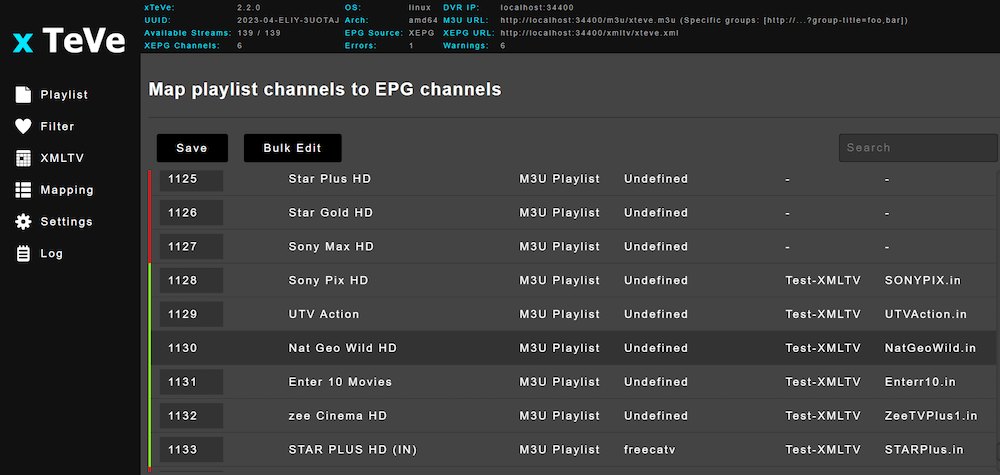
e. تكوين xTeVe مع خادم الوسائط Plex Media Server.
يجب أن يكون خادم xTeVe الخاص بك يعمل بإصدار محدث من Plex Media Server (PMS). بالإضافة إلى ذلك، يجب أن يكون عملاء Plex الخاص بك مزودًا بدعم DVR، ويجب أن يحتوي حسابك أيضًا على Plex Pass. تعرف على كل شيء عن إعداد خادم الوسائط Plex Media Server في دليلنا الكامل لعام 2023
- ابدأ بالانتقال إلى xTeVe ونسخ عنوان IP لجهاز DVR
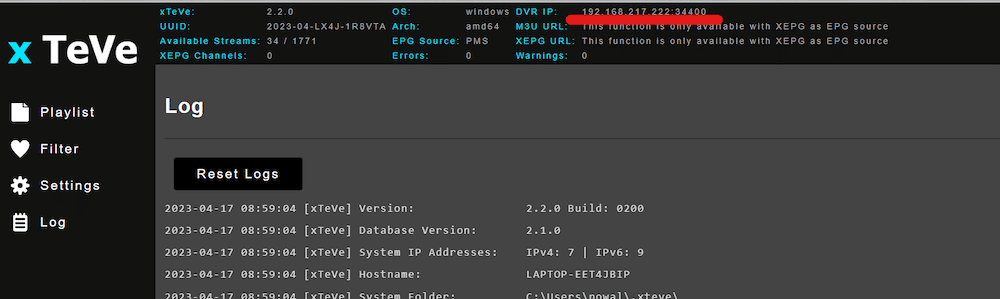
- انتقل إلى Plex Media Server > البث التلفزيوني المباشر. سترى قائمة القنوات التي يوفرها Plex.
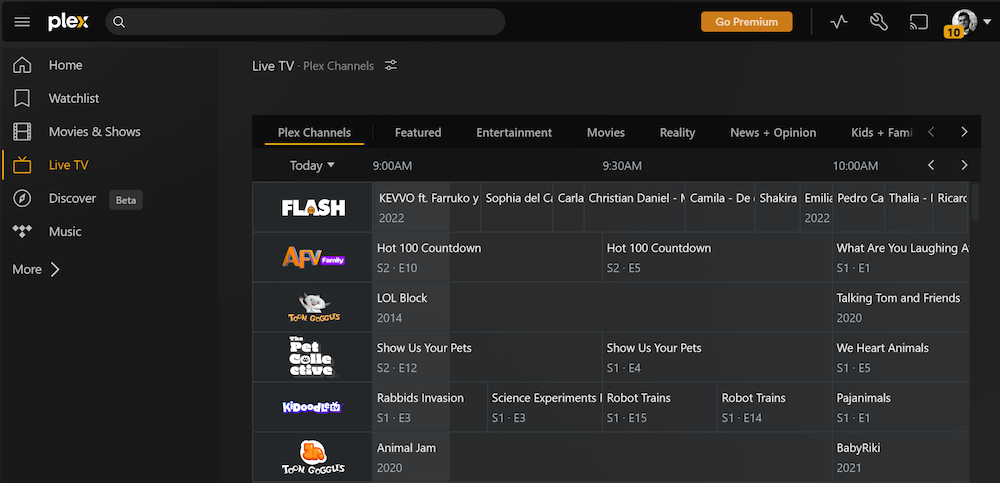
- لتوضيح كيفية إضافة قنوات إلى نظام PMS باستخدام xTeve، سنقوم بتهيئة إعدادات البث التلفزيوني المباشر و DVR في Plex.
- انتقل إلى الإعدادات > البث التلفزيوني المباشر و DVR > انقر على "إعداد Plex DVR".
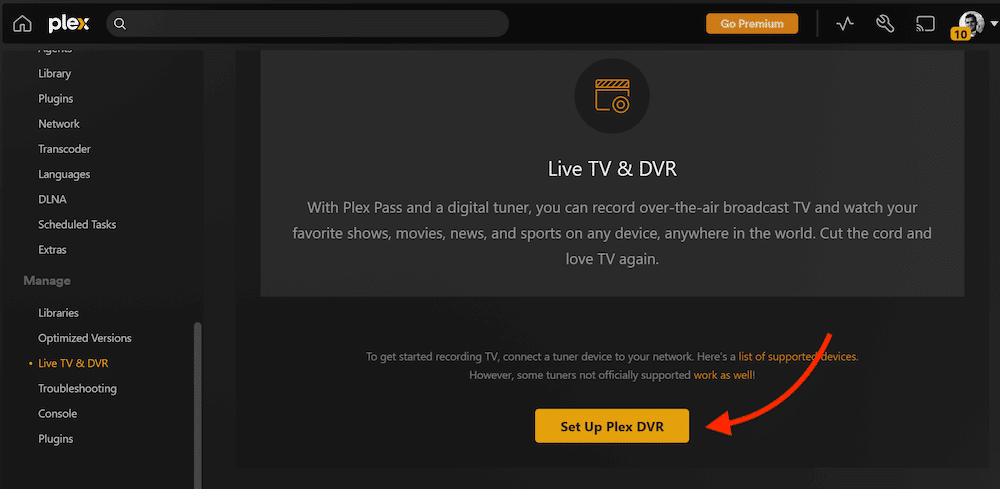
- سيبدأ Plex Media Server بالبحث عن موالفات تستند إلى HDHomRune. انقر على "ألا ترى جهاز HDHomeRun الخاص بك؟ أدخل عنوان الشبكة الخاص به يدوياً."
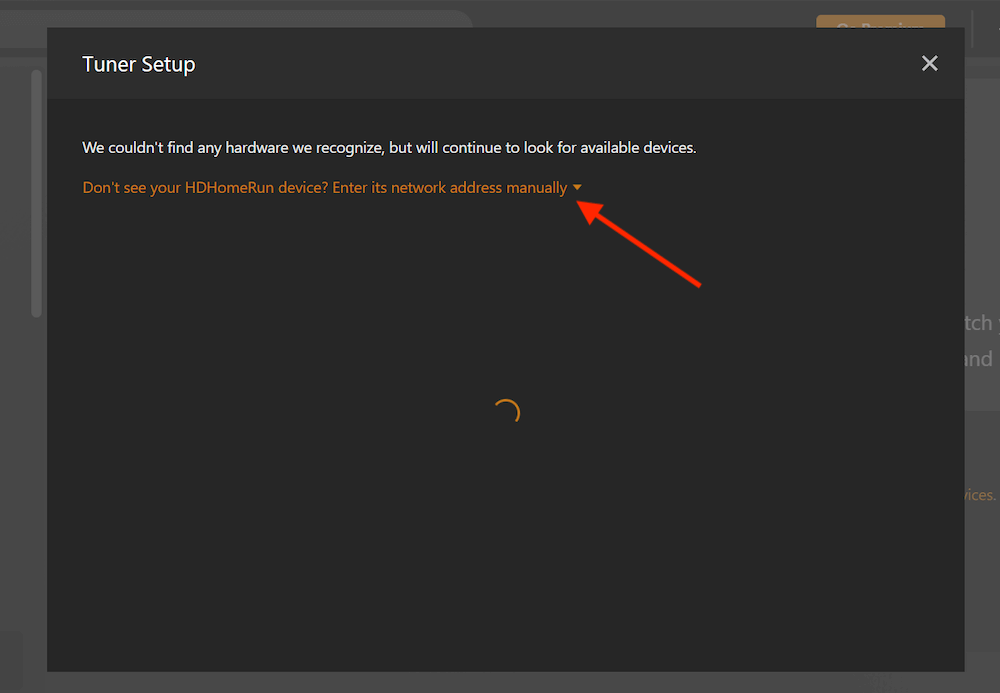
- أدخل عنوان جهاز HDHomeRun (عنوان IP الخاص بخادم xTeVe) وانقر على "اتصال".
- سيجده خادم Plex Media Server الخاص بك ويتعرف عليه. سيجد أيضاً القنوات المتاحة.
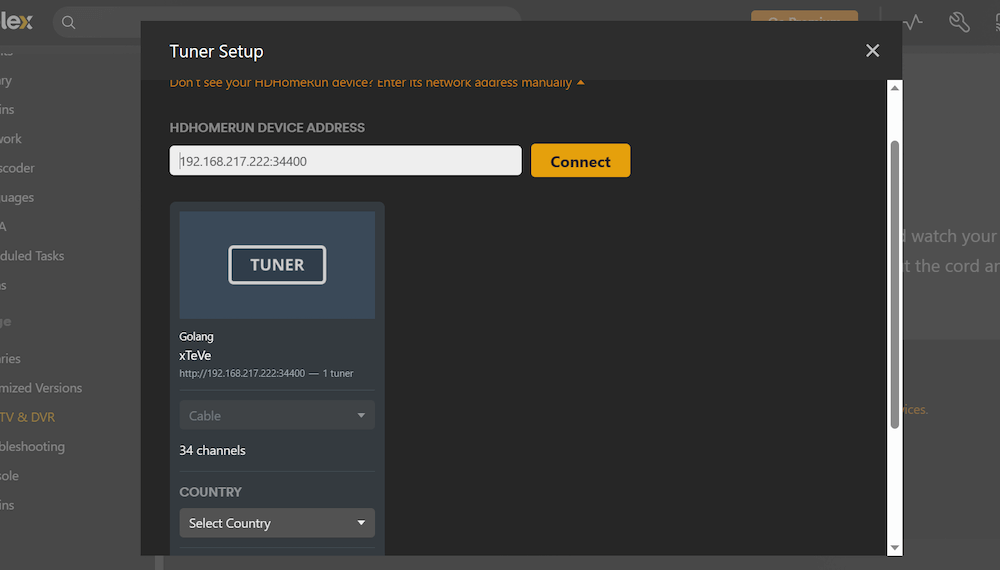
إعداد الموالف.
- إذا كنت في مكان لا تتوفر فيه بيانات دليل مسجل الفيديو الرقمي المدمج في Plex أو لا يتضمن القنوات التي تحتاجها، يمكنك استخدام خدمة XMLTV خارجية لتوفير بيانات الدليل لمسجل الفيديو الرقمي الخاص بك. باستخدام خدمة XMLTV خارجية، يمكنك زيادة عدد القنوات المتاحة لك في Plex DVR الخاص بك.
- لاستخدام دليل XMLTV، يجب عليك توفير اللغة ورابط دليل XMLTV وإعطاء الدليل عنوانًا.
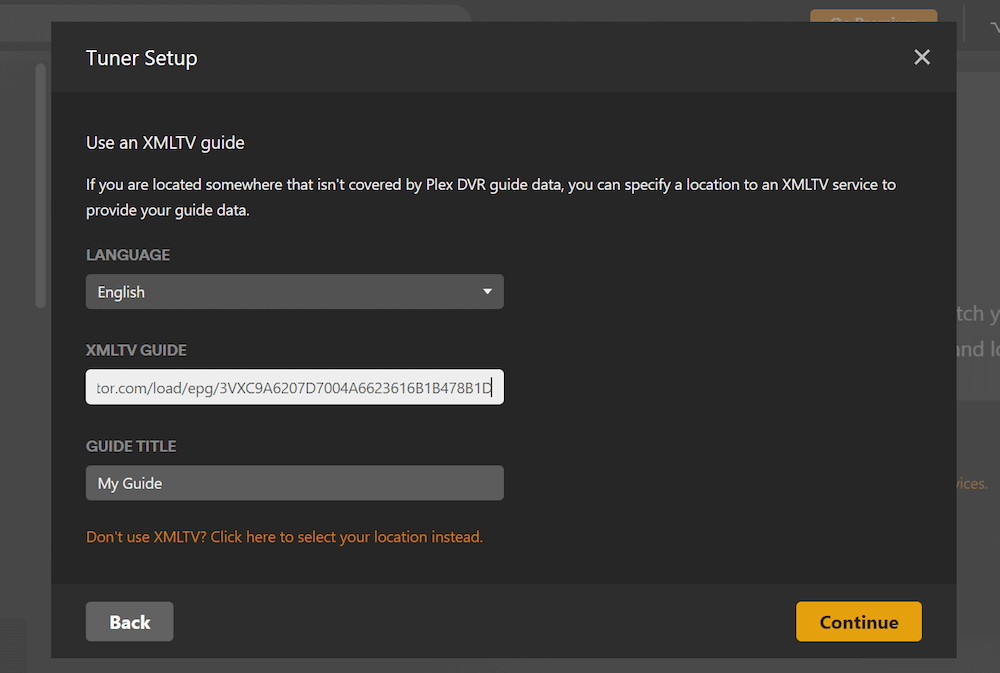
- انقر فوق "متابعة" لبدء فحص القناة.
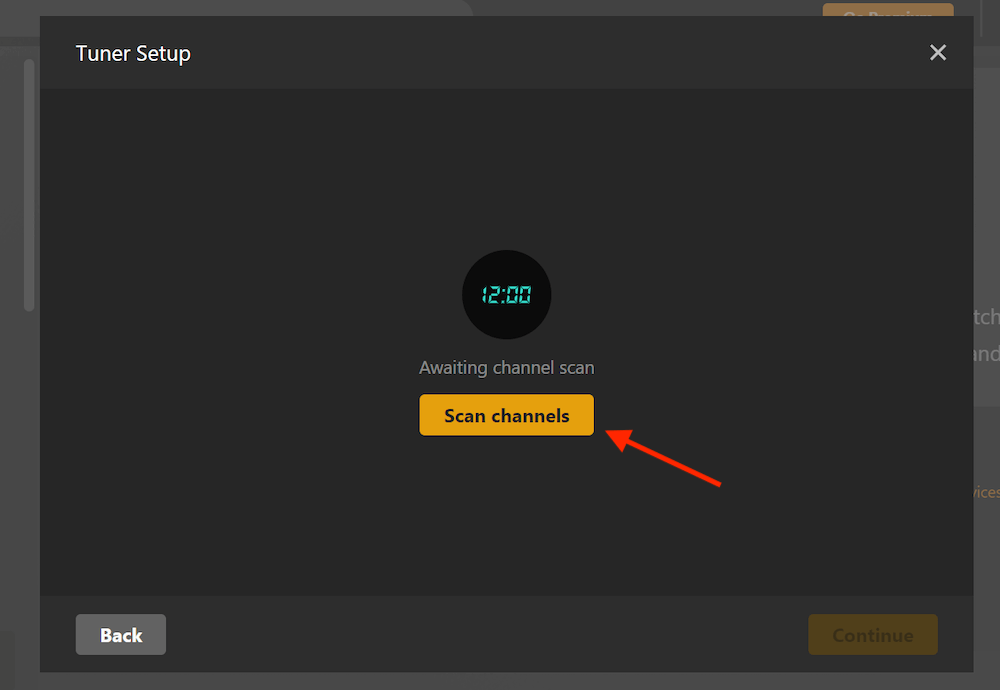
- سيبدأ Plex Media Server في تنزيل بيانات EPG. سيتيح لك الوصول إلى دليلك وقنواتك في البث التلفزيوني المباشر في قائمة الشريط الجانبي.
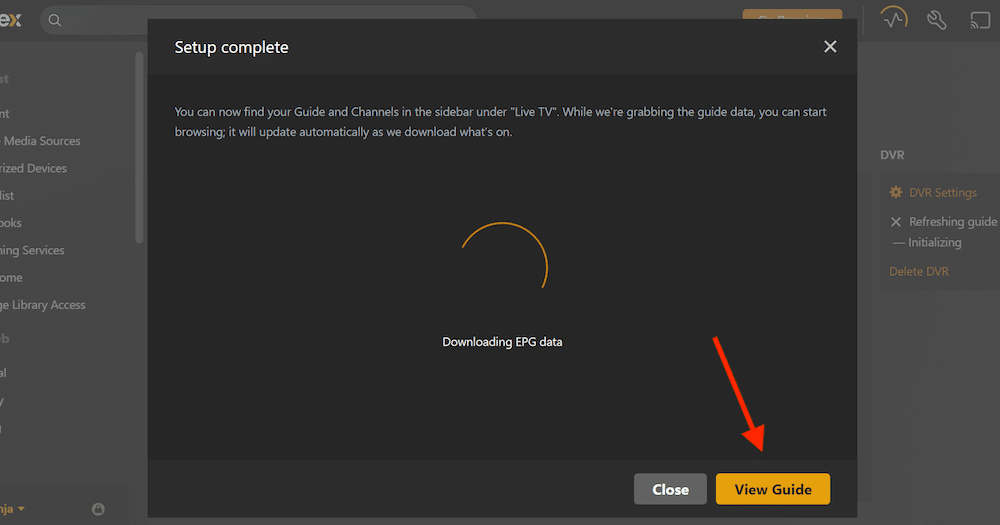
- انقر على "عرض الدليل". في هذه الشاشة، سترى القنوات المتاحة.
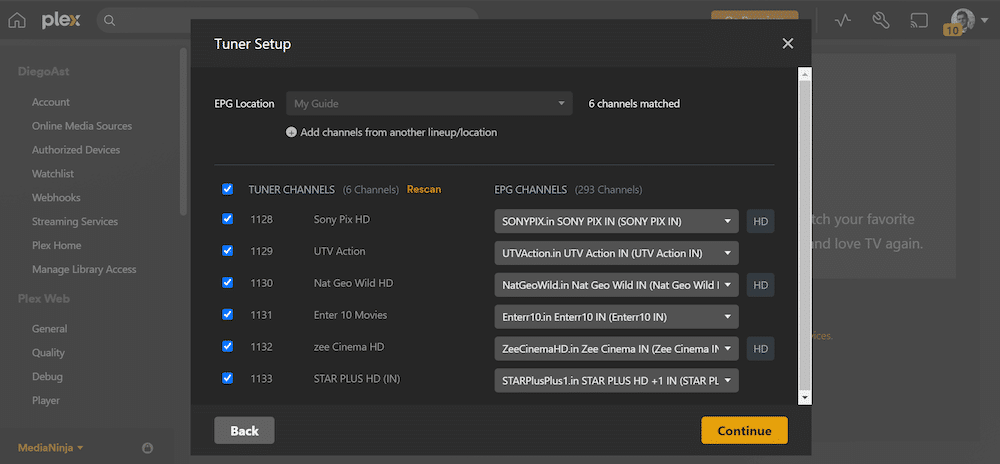
- ارجع إلى LiveTV، وستجد القنوات من قائمة تشغيل قنواتك مضافة في xTeVe.
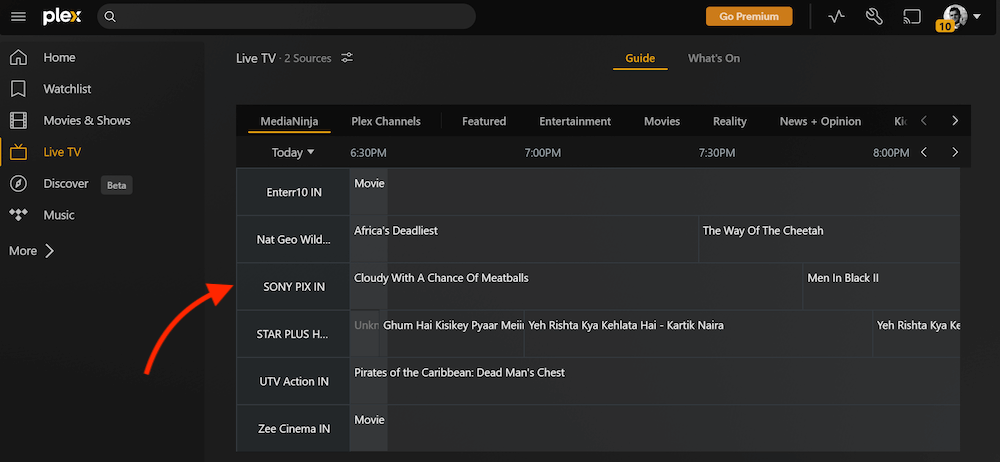
ملاحظة: إذا لم تتمكن من تشغيل المحتوى، تحقق من إعدادات الهوائي أو الكابل على Plex. بالإضافة إلى ذلك، قد تحتاج أيضًا إلى محاولة تغيير البلد مع الرمز البريدي (إذا كنت تستخدم ملف XMLTV مقدم من جهة خارجية).
هل ترغب في تحسين تجربة البث التلفزيوني المباشر باستخدام xTeVe؟
يُحسن xTeVe تجربتك في مشاهدة التلفزيون المباشر من خلال التكامل السلس. اجمعه مع Seedbox عالية السرعة من RapidSeedbox للحصول على بث سلس وتحميلات سريعة.
6. كلمات ختامية.
وبهذا نكون قد انتهينا يا رفاق! نأمل أن تكونوا قد وجدتم هذا البرنامج التعليمي مفيداً وغنياً بالمعلومات. مع xTeVe، لديك الآن القدرة على تنظيم وتبسيط قنوات البث الخاصة بك كما لم يحدث من قبل. تذكر أن هذا مجرد غيض من فيض فيما يتعلق بما يمكن ل xTeVe القيام به.
جرّب الواجهة وكن مبدعًا في تعيينات قنواتك لتجعلها خاصة بك حقًا. بث سعيد!
ما هو مزود خدمة IPTV الذي تستخدمه؟ أرى أنني أحاول أن أفعل الشيء نفسه مع بعض القنوات الهندية ولكنني لم أتمكن من العثور على مزود خدمة IPTV الذي يدعم هذا النوع من التكامل
مرحباً هاريس
يمكنك الحصول على نسخة تجريبية مجانية من أحد مزودي خدمة IPTV وتجربتها. فقط تأكد من حصولك على .m3u للبث ويجب عليك أيضًا الحصول على EPG (دليل البرامج الإلكتروني) بتنسيق XML.
آمل أن يساعدك ذلك!
هل تنسيق xml مطلوب في محرر xtream؟ أيضًا من خلال القيام بذلك هل سيضيف جميع صور Jpeg إلى كل قناة مثل EPG على قنوات plex المجانية؟
مرحباً كايل
لذا، عندما تقوم باستيراد ملف XMLTV إلى xTeVe، فإنه يضيف معلومات دليل البرامج والبيانات الوصفية الأخرى إلى القنوات في قائمة تشغيل M3U الخاصة بك. يتضمن ذلك أشياء مثل شعارات القنوات ومعلومات دليل البرامج والبيانات الوصفية للقنوات.
بالتأكيد، فإن استخدام Xtream Editor لإدارة قوائم تشغيل IPTV وبيانات EPG سيساعد بالتأكيد على تحسين قوائم قنواتك بمعلومات وصور إضافية.
شكرا على البرنامج التعليمي يا صديقي! هناك شيء واحد فقط لا أفهمه عند إعداد XTeVe في التعليمات الخاصة بك هو أنك تنتقل من PMS إلى XEPG، هل من الممكن إعداد الرابط بين Plex و XTeVe في هذا التكوين؟
إذا كنت أستخدم PMS، عند إجراء الربط مع Plex، أحصل على القنوات بالتأكيد ولكن لا يتم إجراء أي تعيين على الرغم من EPG المقدم، هل لديك أي فكرة عن السبب؟
مرحبًا يا ماكس. لذا، أفترض أنك تريد من Plex استخدام بيانات EPG من XTeVe بشكل صحيح، هل هذا صحيح؟
إذا تم إعداد XTeVe بشكل صحيح ونجح في استيراد قنوات IPTV وبيانات EPG الخاصة بك، فأعتقد أن الأمر يتعلق بالتحقق من تكوين خادم Plex Media Server الخاص بك.
آمل أن يساعدك ذلك!
لقد نجحت، ولكنني لم أتمكن من العثور إلا على 23 قناة من أصل 441 قناة على plex تم التقاطها من موالف xteve الخاص بي. اليوم عندما أحاول مشاهدة إحدى القنوات الـ 23، أحصل على خطأ في التشغيل: تعذر ضبط القناة. يرجى التحقق من الموالف أو الهوائي. هل تعرف ما الذي يمكن أن يسبب المشكلة؟
مرحباً كايل!
أنا سعيد لأنك تمكنت من القيام بذلك.
"يبدو أنه قد تكون هناك مشكلة في الموالف أو وصلة الهوائي"؟ - نعم، هذا أمر شائع جداً.
يمكنك التحقق مرة أخرى من جميع التوصيلات للتأكد من أنها محكمة. تأكد أيضًا من تكوين الموالف بشكل صحيح في كل من XTeVe و Plex. إذا كنت لا تزال تواجه مشكلة، فقد ترغب في التحقق من موارد الدعم لطراز الموالف الخاص بك.
آمل أن يساعدك ذلك!
مرحباً,
أحاول إضافة عنوان url xteve m3u إلى موالف plex لكن Plex لن يكتشفه. أي فكرة عن كيفية المتابعة؟
شكرًا مقدمًا
مرحباً كيسي
إذا كنت قد قمت بالفعل بتهيئة كل من xTeVe و Plex.... بشكل صحيح، فجرّب ما يلي: في xTeVe، تحقق من إعداد قائمة تشغيل M3U بشكل صحيح ومن إمكانية الوصول إلى عنوان URL الخاص ب M3U. في Plex، عند إضافة الموالف، تأكد من إدخال عنوان URL الصحيح الذي يوفره xTeVe. أيضًا، ويمكن أن يحدث أحيانًا... مشاكل في الشبكة أو تكوينات غير صحيحة في xTeVe، مما قد يؤدي إلى عدم تعرف Plex على عنوان URL.
آمل أن يساعدك ذلك!
مرحباً يا رفاق
لقد كنت من محبي Plex لسنوات عديدة لكنني انتقلت إلى Emby لأنه يحتوي على IPTV. لقد عدت الآن إلى Plex لأنني أحب الواجهة وطريقة إدارته للوسائط.
لديّ محطة عمل تعمل بنظام ويندوز 10 مع ما يكفي من النخر لتحقيق ما أحاول القيام به. أقوم بتشغيل xTeve كخدمة في ويندوز ولديّ FireCube الذي هو أيضًا عميل يقوم بتشغيل Plex.
لقد قمت بإعداد xTeve كما أوصت جميع المواقع بما في ذلك هذا الموقع. يبدو أن جميع برامج EPG والقنوات على ما يرام ما لم تحاول تشغيل إحدى القنوات. أحصل على "تعذر ضبط القناة. يُرجى التحقق من الموالف أو الهوائي." رسالة.
إليك ما يعتقد xTeve أنه يحدث - الجزء ذو الصلة من السجل أدناه:
2024-02-21 13:25:22 [xTeVe] حالة البث: قائمة التشغيل: بريسبان - موالف: 0 / 1
2024-02-21 13:25:46 [xTeVe] حالة البث: قائمة التشغيل: بريسبان - موالف: 1 / 1
2024-02-21 13:25:46 [xTeVe] نوع البث: [HLS / M3U8]
2024-02-21 13:25:46 [xTeVe] بث عنوان URL: https://i.mjh.nz/7mate-bri.m3u8
2024-02-21 13:25:47 [xTeVe] حالة البث: حالة استجابة HTTP [200] موافق
2024-02-21 13:25:47 [xTeVe] نوع المحتوى: تطبيق/vnd.apple.apple.mpegurl;charset=UTF-8
2024-02-21 13:25:48 [xTeVe] حالة البث: حالة استجابة HTTP [200] موافق
2024-02-21 13:25:48 [xTeVe] نوع المحتوى: تطبيق/vnd.apple.apple.mpegurl;charset=UTF-8
2024-02-21 13:25:48 [xTeVe] حالة البث: حالة استجابة HTTP [200] موافق
2024-02-21 13:25:48 [xTeVe] نوع المحتوى: فيديو/MP2T
2024-02-21 13:25:48 [xTeVe] حالة البث: قام العميل بإنهاء الاتصال
2024-02-21 13:25:48 [xTeVe] حالة البث: القناة: 7ميت (العملاء: 0)
2024-02-21 13:25:48 [xTeVe] حالة البث: القناة: 7mate - لم يعد أي عميل يستخدم هذه القناة بعد الآن. انتهى اتصال خادم البث
2024-02-21 13:25:48 [xTeVe] حالة البث: قائمة التشغيل: بريسبان - موالف: 0 / 1
هل يمكن لأي شخص أن يعطيني بعض الأفكار؟ لقد وصلت إلى طريق مسدود. إذا كنت بحاجة إلى مزيد من المعلومات أعلمني بذلك.
شكراً لك,
ستيوارت
مرحبًا ستيوارت، هل يمكنك محاولة تبديل المخزن المؤقت xTeVe؟ المصطلح خادع بعض الشيء، ولكن هذا هو ما يعالج كيفية التعامل مع عنوان URL الخاص بالبث. قد يحل ذلك مشاكل الاتصال لديك.
كان دليلك مفيدًا للغاية. أردت أن أخبرك أن لديك خطأ مطبعي صغير في مثال docker حيث تقوم بتشغيل xteve بقيم التحميل المستبدلة. بالنسبة لخيار الحد الأقصى لملف السجل الذي تنقصه الواصلة، يجب أن يكون "-سجل-خيار الحد الأقصى للملف=3" بدلاً من "-سجل-خيار الحد الأقصى للملف=3"
مرحباً إد، شكراً على ملاحظة ذلك! لقد قمنا بالتصحيح. أتمنى لك يومًا سعيدًا ونقدر مساهمتك في مساعدتنا في جعل هذا الموقع أفضل!